
Si has comprado un iPhone o iPad de segunda mano con el Bloqueo de Activación de iCloud habilitado, no podrás acceder a ciertas funciones sin el ID de Apple y la contraseña correctos.
Si no puedes contactar al propietario original del dispositivo, puede que desees omitir el Bloqueo de Activación de iCloud. Un método gratuito es usar iCloud DNS Bypass, que puede ayudarte a desbloquear y acceder al dispositivo bloqueado.
En este artículo, explicaremos cómo funciona iCloud DNS Bypass, incluyendo sus beneficios, limitaciones e instrucciones paso a paso. Además, presentaremos una alternativa más sencilla para omitir el Bloqueo de Activación de iCloud. Sigue leyendo.
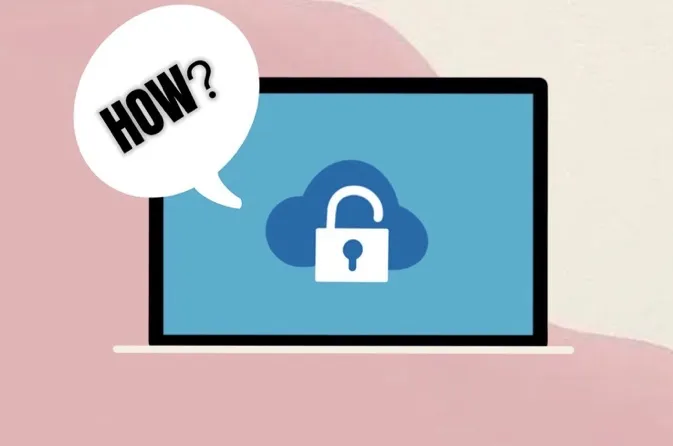
Al configurar un iPhone nuevo o restaurarlo después de un reinicio de fábrica, el dispositivo envía una solicitud de activación a los servidores de Apple. Apple verifica la solicitud y revisa el estado del iPhone. Si la función "Buscar mi iPhone" está habilitada, aparecerá la pantalla de Bloqueo de Activación de iCloud, solicitando que ingreses tus credenciales de iCloud.
Si olvidaste tu ID de Apple o contraseña, o compraste un iPhone de segunda mano bloqueado con iCloud, puedes usar el método iCloud DNS Bypass. Este enfoque redirige el proceso de activación desde el servidor de Apple a un servidor DNS de terceros, lo que te permite acceder a algunas funciones del dispositivo sin iniciar sesión en iCloud.
Omitir el bloqueo de iCloud mediante DNS no es tan complicado como parece. A continuación, se presentan algunos beneficios de usar iCloud DNS Bypass:
El método de omisión mediante el servidor DNS de iCloud es simple y efectivo, pero tiene varias limitaciones, como:
El servidor DNS de iCloud puede ayudarte a omitir el Bloqueo de Activación en tu iPhone, y el proceso es muy sencillo; no se requieren conocimientos especiales. Sin embargo, necesitarás insertar una tarjeta SIM en tu iPhone para completar el proceso de desbloqueo.
Paso 1: Pasa por el proceso de configuración y elige tu País e Idioma desde el menú.
Paso 2: En la pantalla de configuración de Wi-Fi, conéctate a una red Wi-Fi y verás el símbolo "i" junto a la red Wi-Fi. Si no lo ves, haz clic en el botón de inicio y selecciona la opción "Más configuraciones de Wi-Fi".
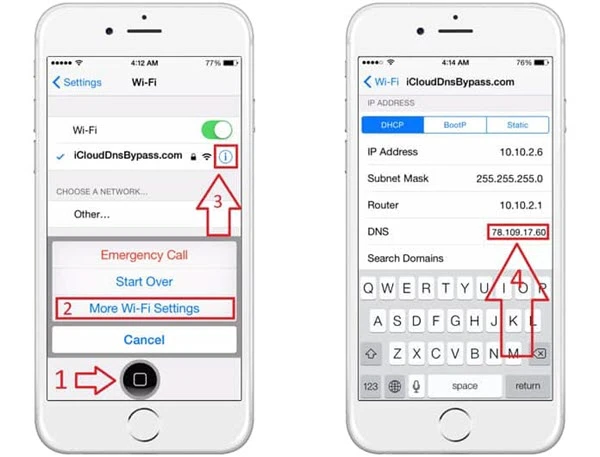
Paso 3: Ahora ve a la configuración de la conexión Wi-Fi y selecciona "Olvidar esta red". Haz clic en el ícono "i"; encontrarás la opción para ingresar un servidor DNS. Desde la lista a continuación, elige una dirección IP según tu ubicación y agrégala:
Paso 4: Después, haz clic en la opción "Atrás" en la parte superior izquierda, luego elige tu red Wi-Fi de la lista disponible e ingresa la contraseña. Haz clic en "Atrás" en lugar de "Siguiente", y estarás en la pantalla de Bypass de iCloud.
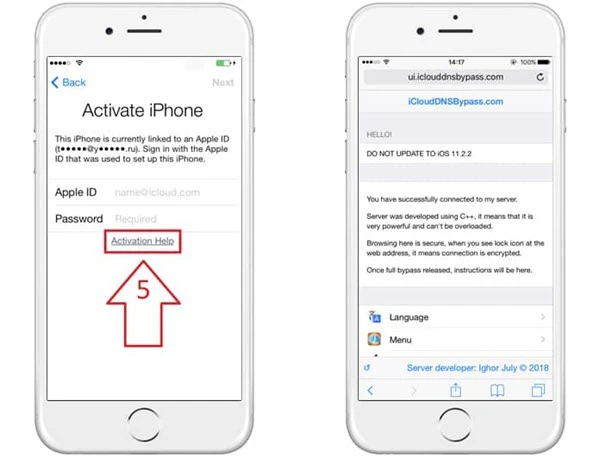
Paso 5: Una vez que el Bloqueo de Activación de iCloud haya sido omitido, podrás acceder al iPhone y disfrutar de algunas funciones del dispositivo, como usar la cámara, jugar, etc.
Como se mencionó anteriormente, el método DNS Bypass tiene muchas limitaciones y restricciones. Con DNS activado, no puedes acceder completamente a tu dispositivo. La mayoría de las funciones siguen bloqueadas, y solo puedes usar algunas aplicaciones en tu iPhone o iPad.
Para usar tu dispositivo de forma normal, puedes utilizar el método iCloud DNS Bypass "Crash". Aquí te explicamos cómo hacerlo:
Paso 1: Después de seguir los pasos descritos en 2.1, haz clic en la opción "Menú" y selecciona "Aplicación".
Paso 2: En la sección "Aplicación", selecciona la opción "Crash", y tu iPhone se reiniciará automáticamente.
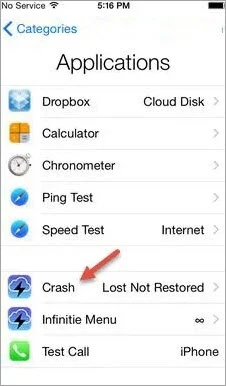
Paso 3: Una vez que tu dispositivo se reinicie, elige el idioma y el país. Luego selecciona la red Wi-Fi y haz clic en el símbolo "i". Si no encuentras el símbolo "i", toca el botón de inicio y selecciona "Más configuraciones de Wi-Fi".
Paso 4: Ahora, ve a "Menú > Proxy HTTP", elimina la dirección HTTP e ingresa 30 íconos de emoji distintos en la zona "Servidor". Luego, escribe "888" en la zona "Puerto".
Paso 5: Haz clic en "Atrás > Siguiente", y serás dirigido a la pantalla de desbloqueo. Simplemente toca el botón de inicio para desbloquear el dispositivo y accede a la sección de idioma hasta que veas la pantalla de inicio.
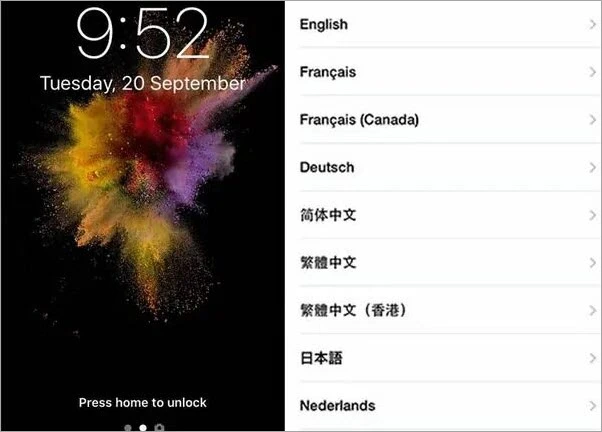
 Nota
NotaSi tu modelo de iPhone no es compatible con el desbloqueo del Bloqueo de Activación mediante DNS, no te preocupes. Aquí te presentamos una solución altamente efectiva: usar una herramienta de eliminación del Bloqueo de Activación de iCloud.
Si el método de iCloud DNS Bypass no funciona para ti o deseas desbloquear completamente tu iPhone y acceder a todas las funciones del dispositivo, puedes probar iMyFone iBypasser. Este programa está diseñado para ayudarte a eliminar el bloqueo de iCloud en tu iPhone o iPad, ya sea que Buscar mi iPhone esté activado o desactivado. Una vez que el bloqueo se haya eliminado, podrás obtener el control total de tu dispositivo iOS y disfrutar de todas las funciones de tu ID de Apple y los servicios de iCloud.
Características Clave de iMyFone iBypasser:
Descarga la herramienta de eliminación del Bloqueo de Activación de iCloud e instálala en tu computadora. Abre el programa y sigue estos pasos para desbloquear el iPhone sin utilizar el servidor iCloud DNS Bypass:
Paso 1: En la interfaz principal, haz clic en "Iniciar", luego conecta tu iPhone bloqueado con iCloud a la computadora usando un cable USB.
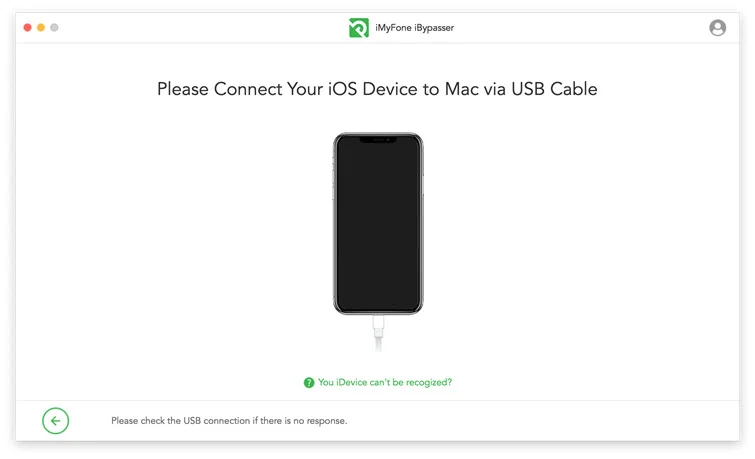
Paso 2: El programa descargará e instalará un paquete de jailbreak para tu iPhone. Por favor, espera unos momentos mientras el proceso se completa.
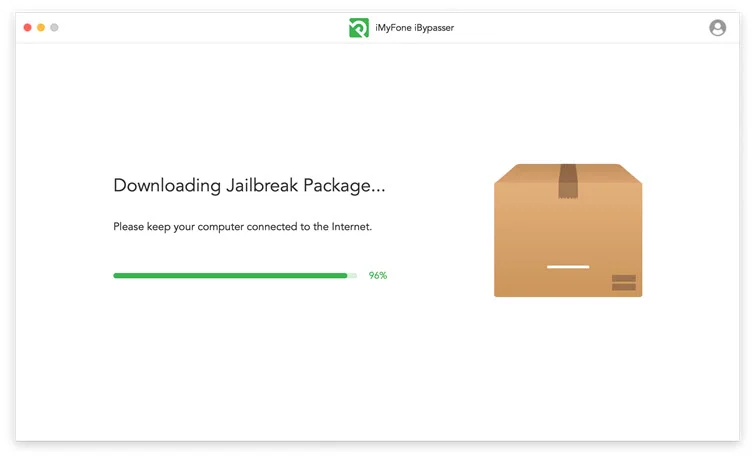
Paso 3: Una vez que el proceso de jailbreak se complete, haz clic en "Siguiente" para comenzar a eliminar la cuenta de iCloud vinculada a este dispositivo.
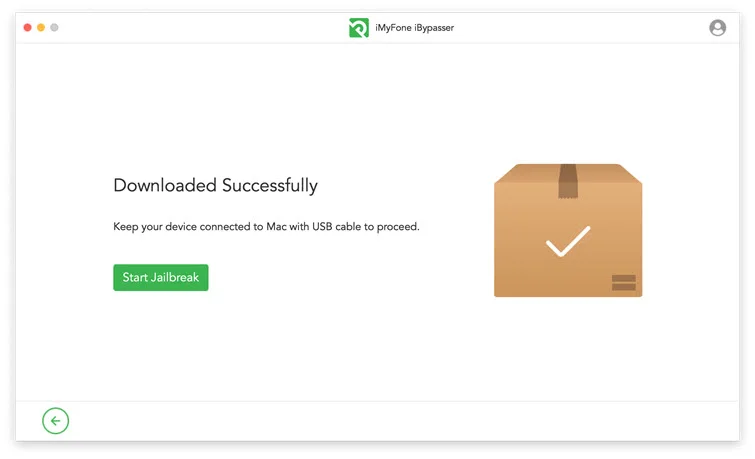
Cuando el proceso se complete, podrás configurar el iPhone nuevamente y usar tu propio ID de Apple y contraseña. Lo más importante es que podrás utilizar todas las funciones y servicios del dispositivo.
No. El método DNS Bypass es solo un truco para usar algunas de las funciones de tu iPhone o iPad. Si reinicias el dispositivo por error, volverá a la pantalla de Bloqueo de Activación de iCloud.
No. El método iCloud DNS Bypass solo se puede utilizar en iPhones y iPads que ejecutan iOS 8 a iOS 10.
Lo sentimos, no ofrecemos este tipo de servicio. Si no puedes hacer el bypass del Bloqueo de Activación de iCloud utilizando el método DNS, te sugerimos que pruebes un método alternativo como iMyFone iBypasser.
El iCloud DNS Bypass es una solución temporal que te permite acceder a funciones limitadas de un dispositivo iOS, mientras que las herramientas de eliminación del Bloqueo de Activación de iCloud te ofrecen acceso ilimitado y permanente a tu dispositivo.
Haz una búsqueda en Google y encontrarás muchos servicios o herramientas en línea que afirman omitir el Bloqueo de Activación de iCloud. Sin embargo, la mayoría de ellos son estafas. En muchos casos, no puedes contactarlos después de realizar el pago.
Si tu iPhone/iPad está bloqueado por iCloud y no puedes acceder al dispositivo, iCloud DNS Bypass es una forma gratuita y eficiente de desbloquearlo y usarlo con funciones limitadas. Si el método DNS Bypass no funciona para tu dispositivo, te recomiendo que pruebes iMyFone iBypasser para omitir el Bloqueo de Activación de iCloud.
Fay J. Melton ha explorado el área de la tecnología y el software durante más de 5 años y está entusiasmado con la idea de ayudar a los usuarios a resolver varios problemas tecnológicos.
Su dirección de correo electrónico no será publicada. Los campos obligatorios están marcados con *.

Derechos de autor © 2022 FoneGeek Software Co., Ltd. Todos los derechos reservados